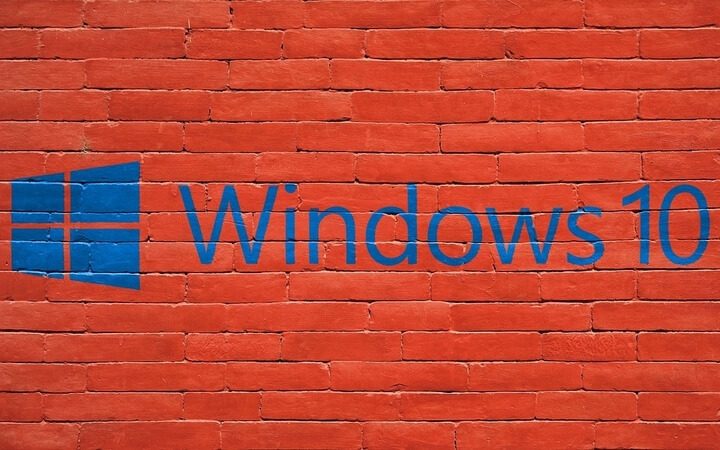
このソフトウェアは、一般的なコンピューターエラーを修復し、ファイルの損失、マルウェア、ハードウェア障害からユーザーを保護し、最大のパフォーマンスを得るためにPCを最適化します。 3つの簡単なステップでPCの問題を修正し、ウイルスを今すぐ削除します。
- RestoroPC修復ツールをダウンロードする 特許技術が付属しています(特許が利用可能 ここに).
- クリック スキャン開始 PCの問題を引き起こしている可能性のあるWindowsの問題を見つけるため。
- クリック 全て直す コンピュータのセキュリティとパフォーマンスに影響を与える問題を修正する
- Restoroはによってダウンロードされました 0 今月の読者。
ラップトップまたはPCにWindows10を再インストールするにはどうすればよいですか?
- 以前のOSバージョンをアンインストールします
- Windows10をインストールします
- 考えられるWindows10のインストールの問題とその修正
再インストールする方法を知りたい場合 ウインドウズ10 オペレーティングシステムのテクニカルプレビューでは、以下に記載されている手順に従うだけで、ほんの数分で完了します。
再インストールする理由はいくつかありますが、ほとんどのユーザーは通常レジストリに遭遇します オペレーティングシステムの使用上のエラーとそれを完全に修正する唯一の方法は、完全に再インストールすることです インクルード オペレーティング・システム.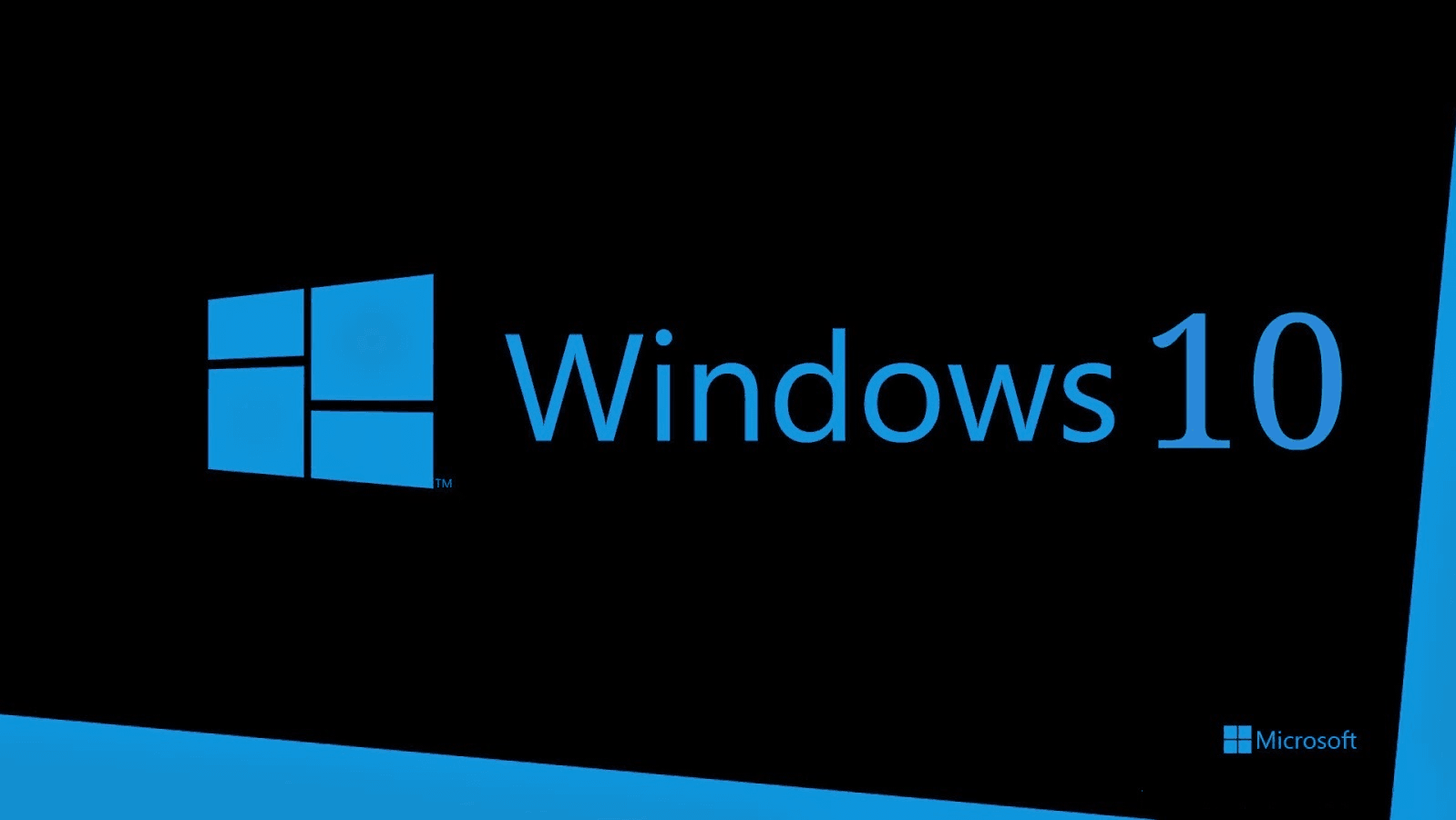
以下の手順を実行するのは簡単ですが、手紙に従わなければならず、もう一度やり直すのに少し時間がかかる可能性があるため、いずれかをスキップしないようにしてください。
このチュートリアルを実行するには、Windows 10 Technical PreviewISOファイルと8GBUSBスティックのみが必要ですが、オペレーティングシステムに以前にインストールしたことがあれば、それを持っていると確信しています。
出会い Windows10をディスクにインストールできません エラー? この詳細なガイドをチェックして、問題をすぐに解決してください!
Windows 10トンのPCまたはラップトップを再インストールする方法は?
まず、オペレーティングシステムをアンインストールします。
- 最新のWindows10テクニカルプレビュービルドでデバイスを起動します。
- 「オペレーティングシステムの選択」ウィンドウが表示されます。
- 上記のウィンドウに表示される「Windowsロールバック」機能を左クリックまたはタップします。
- Windowsのロールバック機能を選択すると、「以前のバージョンのWindowsを復元しています」という黒いウィンドウが表示されます。
注意: このプロセスには数分しかかかりません。完了すると、以前使用していたバージョンのWindowsに戻ります。
注2:注2: 仮想アプリケーションを使用してWindows10テクニカルプレビューを実行している場合は、影響はありません。 使用している他のバージョンのWindowsですが、アンインストールする場合の手順は同じです。 そこ。
次に、Windows10テクニカルプレビューをインストールします。
- 以下に掲載されているリンクを左クリックまたはタップして、WindowsInsiderプログラムの使用を開始します。
- Windows 10 Technical Preview ISOをダウンロードするには、ここをクリックしてください
- 上記のWebサイトで、Windows 10 Technical Preview ISOをダウンロードするには、[はじめに]ボタンを左クリックまたはタップし、指示に従う必要があります。
- WindowsのISOバージョンのダウンロードが完了したら、それを使用して起動可能なUSBを作成する必要があります。
- USBスティックをWindowsデバイス内に配置します。
注意: USBスティックには少なくとも8GBのメモリが必要です。 - USBスティックがある場所に移動し、右クリックまたは長押ししてタップします。
- 表示されるメニューから、「フォーマット…」機能を左クリックまたはタップする必要があります。
- 「ファイルシステム」トピックの下で、ドロップダウンメニューから「NTFS」機能を選択します。
- 「クイックフォーマット」の横にあるチェックボックスをオンにします。
- 「開始」ボタンを左クリックまたはタップして、フォーマットを続行します。
- これで、USBスティックがフォーマットされることを示すメッセージが表示されます。左クリックするか、[OK]ボタンをタップする必要があります。
- Windowsストアにアクセスして、「Windows 7 USB / DVDダウンロードツール」というアプリケーションをダウンロードします。これは無料のアプリケーションなので、心配する必要はありません。
- 「Windows7USB / DVD DOWNLOAD TOOL」アプリケーションをダウンロードしてインストールした後、実行可能ファイルを実行して開く必要があります。
- 上記のアプリケーションの最初の画面で、「参照」ボタンを左クリックまたはタップする必要があります。
- 次に、Windows 10 Technical PreviewISOファイルをダウンロードした場所を参照して選択します。
- ISOファイルを選択したら、「次へ」ボタンを左クリックまたはタップして続行する必要があります。
- 次に、「メディアタイプの選択」画面が表示され、「USBデバイス」ボタンを左クリックまたはタップする必要があります。
- 次の画面では、ドロップダウンメニューから以前にフォーマットしたUSBデバイスを選択するように指示されます。
- 選択したら、「コピーを開始」ボタンを左クリックまたはタップします。
- プロセスが完了するまで数分待ちます。
- プロセスが終了したら、起動可能なUSBスティックの準備が整います。
- USBスティックを差し込んだ状態で、オペレーティングシステムを再起動する必要があります。
- デバイスが起動すると、自動的に「Windowsセットアップ」ウィンドウが表示されます。
- 左クリックまたは「次へ」ボタンをタップして続行します。
- 次の画面で、画面中央にある[今すぐインストール]ボタンを左クリックまたはタップします。
- 「どのタイプのインストールが必要ですか?」 画面を左クリックするか、「カスタム:Windowsのみをインストール(詳細)」をタップします
- 「Windowsをどこにインストールしますか?」 画面では、以前に使用したものと同じディレクトリを選択するか、このWindows専用に別のパーティションを作成できます。
- 「次へ」ボタンを左クリックまたはタップして、インストールを続行します。
注意: お使いのデバイスにもよりますが、このプロセスには最大30分かかります。 - インストールプロセスが完了すると、デバイスが再起動します。
- これで、目の前に「設定」画面が表示されます。
- ウィンドウの下側にある「エクスプレス設定を使用」ボタンを左クリックまたはタップします。
- 上記のプロセスの後、「Microsoftアカウントにサインイン」画面が表示されます。この画面でMicrosoft情報を書き込む必要があります。
- このウィンドウが終了したら、左クリックまたは[次へ]ボタンをタップします。
- 次に、「PCをどのようにセットアップすればよいですか?」というメッセージが表示されます。 窓。
- 左クリックまたはタップして、[代わりにこれを新しいPCとして設定する]オプションを選択します。
- 次の画面は「OneDriveはクラウドストレージです」で、「次へ」ボタンを左クリックまたはタップする必要があります。
- アプリが正しくインストールされるまで、さらに数分待ちます。
- そして出来上がり、あなたはもう一度あなたのWindows10テクニカルプレビューにいます。
Windows 10の最新バージョンはどれですか? 常に更新される記事から見つけてください!
考えられるWindows10のインストールの問題
システムスキャンを実行して、潜在的なエラーを発見します

Restoroをダウンロード
PC修復ツール

クリック スキャン開始 Windowsの問題を見つけるために。

クリック 全て直す 特許技術の問題を修正するため。
Restoro修復ツールを使用してPCスキャンを実行し、セキュリティの問題と速度低下の原因となるエラーを見つけます。 スキャンが完了した後、修復プロセスにより、破損したファイルが新しいWindowsファイルおよびコンポーネントに置き換えられます。
Windows 10が適切に設計されたOSであっても、インストールに問題がある可能性があります。 Windowsをインストールしようとしているディスクからラップトップモデルに至るまで、いくつかの問題が発生する可能性があります。
この目的のために最も役立つ記事を収集することを決定しました。これにより、問題が発生した場合に備えて確実なバックアップをとることができます。 はい、どうぞ:
- SSDにWindows10をインストールできない場合の対処方法
- Windows 10は単にインストールされません(修正)
- Windows10をGPTパーティションにインストールできません
- 修正:Windows10をこのディスクにインストールできない
- Windows10はAlienwareノートパソコンにインストールされません
したがって、USBスティックとISOファイルをお持ちの場合は、上記の手順に従って問題が発生することはないと思います。Windows10テクニカルプレビューをデバイスに再インストールしてください。
また、この件に関してご不明な点がございましたら、下のページのコメントセクションにご記入ください。できるだけ早くサポートさせていただきます。
また読む: CyberlinkがWindowsデバイス用のPowerDirectorアプリを更新、[無料ダウンロード]
 まだ問題がありますか?このツールでそれらを修正します:
まだ問題がありますか?このツールでそれらを修正します:
- このPC修復ツールをダウンロードする TrustPilot.comで素晴らしいと評価されました (ダウンロードはこのページから始まります)。
- クリック スキャン開始 PCの問題を引き起こしている可能性のあるWindowsの問題を見つけるため。
- クリック 全て直す 特許技術の問題を修正する (読者限定割引)。
Restoroはによってダウンロードされました 0 今月の読者。

![サポートされていないOSバージョンにFortniteをインストールする方法[簡単な手順]](/f/3af8ba0600622ba3d207a860a95ffc3a.jpg?width=300&height=460)
![インストールがXboxOneエラーを停止しました[ステップバイステップガイド]](/f/f3255310e74e67e729fe5d68081ddd25.jpg?width=300&height=460)